Android之机型适配
Android中的机型适配
在软件开发的过程中,为了让软件在不同的场景下都可以使用,所以机型适配是不可或缺并且非常重要耗时的一个环节.
一:机型适配需要考虑的几个方面:
1,Android的版本
2.手机厂商
3.屏幕的尺寸
4.网络的制式
5.语言
6.国家
7.硬件设备
8.运行商
…………………
关于现在要考虑的机型适配的问题,就目前来说,我还只能解决一些方面…嘿嘿….
二:如何进行机型适配
1.Android资源适配基础
1.在Android的工程下的res目录下进行设备性能支持的适配.
我们通过在res目录下新建不同的文件夹,设定不同的布局/字符串/图片/语言等等,来适配不同的机型.
1.图片适配屏幕
2.界面横竖屏切换屏幕
3.屏幕宽高度大小适配
4.语言的适配
2.资源适配
2.. Android提供了自动的设备检测功能,能够根据当前设备的一些参数信息,进行动态的资源的加载,从而实现机型适配;
1.首先介绍图片的适配,

在Android的工程目录下,我们可以看到有不同的文件夹hdpi mdpi xdpi xxhdpi xxxhdpi,存放着相同的图片,他是在不同的屏幕的分辨率下,显示不同的图片.
涉及到的知识点:
1.密度dpi越大,同一个像素尺寸的图片显示的越小;
2.手机的屏幕密度越小(分辨率却低),同一个图片显示的就大了。
3.高密度手机使用大图片;低密度手机用小图片;
4.dpi的计算 .
dp/sp的概念:
dp/dip:Android中,定义一套单位dp,以mdpi为标准,进行自动
运算的像素数值;
例如:5dp, 在mdpi的手机上,就是5px
在xhdpi的手机上,就是15px
sp: scalable pixel 可缩放的px, 用于文本的处理.运算规则
和dp相似
px = dp * (dpi / 160) 已知dp求px
已知px 求dp, dp = px / (dpi / 160)
有关三者之间的关系:
http://www.jianshu.com/p/913943d25829
5.以mdpi为基准,进行尺寸的缩放;
缩放规则:
mdpi 1 原始尺寸
ldpi 0.75倍 尺寸
hdpi 1.5倍 尺寸
xhdpi 2倍 尺寸
xxhdpi 3倍
xxxhdpi 4倍
6.目前建议,采用高清大图进行设计,分辨率低的会自动缩小,图片缩小不会失真.
2.屏幕尺寸的匹配
我们可以在res目录下,新建values文件,进行不同屏幕尺寸的适配(small/nomal/large/xlarge),我们可以新建layout-small文件夹,设计不同的布局,我们也可以在values-small文件下,新建不同的values资源文件,在不同的屏幕尺寸下显示不同的资源.
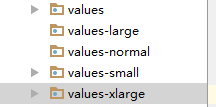
3.语言的匹配
新建不同的values语言文件,适配不同种语言的Android系统.

4.Android3.0之后新型的屏幕尺寸的匹配
1).在android3.0之后出现了一套新的屏幕尺寸适配规则: swXXXdp, wXXXdp, hXXXdp
2).可以控制的程度更细,能够精确适配;可以覆盖指定数值以及更大的尺寸
swxxxdp :表示屏幕的最短边是xxxdp的屏幕,都适配.
wxxxdp:表示平行于地面的边的宽度,在表示的范围内,将会进行布局适配;
如: w240dp; w320dp,w480dp,w600dp; 表示的大小:
[240,320),…[600,………..)
hxxxdp:与sxxxxdp同样的道理.
sw比w/h的优先级高
5.有关屏幕大小的计算
// 获取屏幕的高宽,dp,px
public class MainActivity extends AppCompatActivity {
@Override
protected void onCreate(Bundle savedInstanceState) {
super.onCreate(savedInstanceState);
setContentView(R.layout.activity_main);
TextView textView = (TextView) findViewById(R.id.device_text);
// DisplayMetrics中存储的是有关屏幕的相关参数
DisplayMetrics dm = new DisplayMetrics();
getWindowManager().getDefaultDisplay().getMetrics(dm);
int w = dm.widthPixels; // 屏幕宽度
int h = dm.heightPixels; // 屏幕高度
int densityDpi = dm.densityDpi; // 屏幕dpi()
float xdpi = dm.xdpi; // x dpi
float ydpi = dm.ydpi; // y dpi
// px = dp * (dpi / 160) 已知dp求px
// 已知px 求dp, dp = px / (dpi / 160)
// 已知dm.density = dpi / 160
float wDp = w / dm.density;
Log.d("TAG", "onCreate: w " + wDp + "dp");
textView.setText(Float.toString(wDp));
}4.注意点
1.使用 wrap_content, match_parent 或者 dp单位尺寸
wrap_content,match_parent以及dp尺寸均会进行缩放,如 100dp 对应 medium dpi,那么对于hdpi就会放到1.5倍,字体必须使用 sp 单位,因为能够缩放.
2.不要在代码中硬编码尺寸
因为性能和简单要求,Android系统内部均使用像素进行维护,例如在一个设备上执行 View.getWidth()返回10像素,不要将这个数值作为硬编码的常数,因为可能在高密度的设备上,返回的值可能会是15.
案例:
/**
* 在代码中使用尺寸的方式
* 需要进行代码适配
*/
public class CodeSizeActivity extends AppCompatActivity {
@Override
protected void onCreate(Bundle savedInstanceState) {
super.onCreate(savedInstanceState);
setContentView(R.layout.activity_code_size);
ViewGroup group = (ViewGroup) findViewById(R.id.my_layout);
TextView textView = new TextView(this);
// LayoutParams 所有的Android标准容器,都有自己的LayoutParams
// 控件添加到哪种容器类型,就使用这个类型的LayoutParams
LinearLayout.LayoutParams lp = new LinearLayout.LayoutParams(
(int) dp2px(this, 200), // 直接写数值 属于硬编码
(int) dp2px(this, 50) // 数字都是 像素单位,!!! 像素单位不支持机型适配;
);
textView.setLayoutParams(lp);
textView.setText("Hello World by Zhang sir");
textView.setBackgroundColor(0xFFb99393);
group.addView(textView);
}
/**
* 实现机型适配,可以指定数值, 根据手机屏幕密度,
* 生成像素单位, 用于代码中的尺寸设置
*/
public static float dp2px(Context context, int dp) {
DisplayMetrics outMetrics = new DisplayMetrics();
// 版本适配
if (Build.VERSION.SDK_INT >= 17) {
DisplayManager displayManager =
(DisplayManager) context.getSystemService(
Context.DISPLAY_SERVICE
);
displayManager.getDisplay(0).getMetrics(outMetrics);
} else {
WindowManager manager =
(WindowManager) context.getSystemService(WINDOW_SERVICE);
manager.getDefaultDisplay().getMetrics(outMetrics);
}
float px = dp * outMetrics.density;
return px;
}
}3.不使用绝对布局
4.使用修饰符定位尺寸和密度资源
5.代码中对像素进行缩放
6*.利用尺寸资源来优化layout布局
建议将layout中的尺寸数值,放到独立的尺寸资源文件dimens.xml中,这样就可以利用密度、尺寸来进行屏幕尺寸适配而不用创建多个layout.
4.代码中 px向dp的转化
/**
* 可以把这个当做工具类.
* 实现机型适配,可以指定数值,根据手机屏幕密度
* 生成像素单位,用于代码中的尺寸设置
*/
public static float dp2Px(Context context, int dp) {
DisplayMetrics metrics = new DisplayMetrics();
if (Build.VERSION.SDK_INT >= 17) {
DisplayManager manager = (DisplayManager) context.getSystemService(context.DISPLAY_SERVICE);
manager.getDisplay(0).getMetrics(metrics);
} else {
WindowManager manager = ((WindowManager) context.getSystemService(WINDOW_SERVICE));
manager.getDefaultDisplay().getMetrics(metrics);
}
float px = dp * metrics.density;
return px;
}5.在版本检查时可能遇到的问题
1. 机型适配中的版本适配,使用数字来进行判断的.
因为在SDK中是有些错误的地方
if (Build.VERSION.SDK_INT > Build.VERSION_CODES.N) {
}
会直接崩溃
Build.VERSION_CODES.N:在AndroidAPI1出现的,在Android5.0的手机会找不到这个变量.因为Android5.0找不到这个变量
2.if (Build.VERSION.SDK_INT >= 24) {
android.icu.text.SimpleDateFormat format = new SimpleDateFormat("yyyy年MM月dd日");
} else {
java.text.SimpleDateFormat format = new java.text.SimpleDateFormat("yyyy年MM月dd日");
}
java中采用堆栈的方式来存储类,在加载类之前,会检查所有的类是否存在;所以对于程序,如果有上述代码,会直接崩溃
Android中不会检查所有的类,会执行到 if (Build.VERSION.SDK_INT >= 24) 再去加载类3.硬件适配
在清单文件中使用
要区别